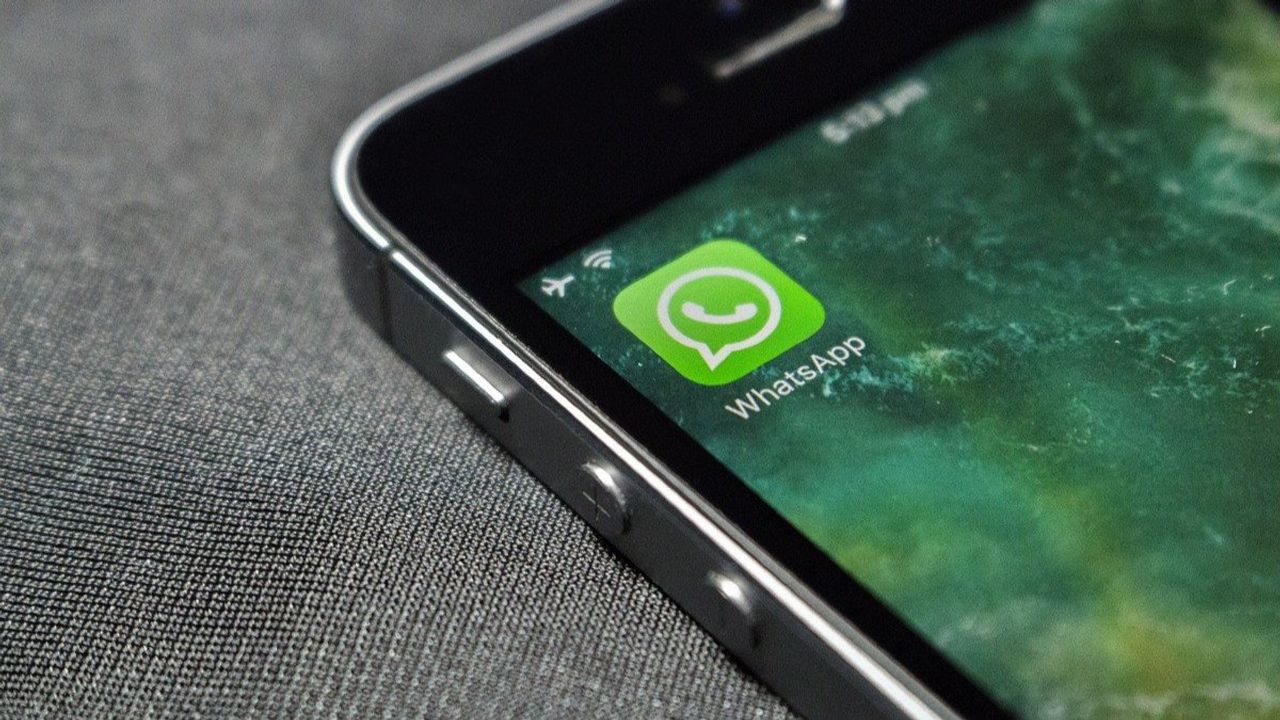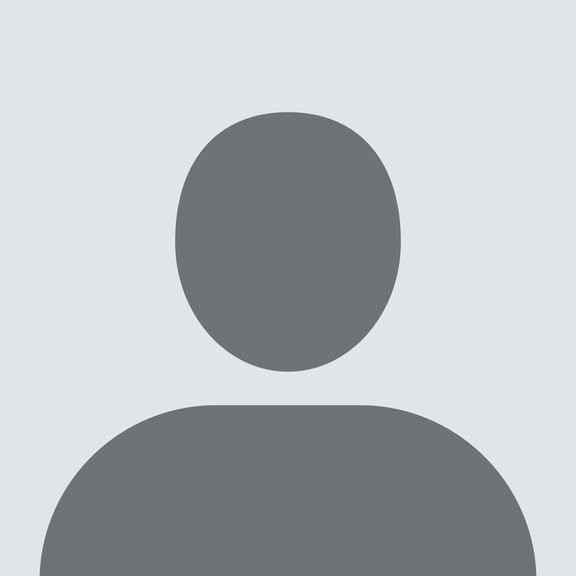WhatsApp, iletişim alanında bir devrim yarattı ve günümüzde arkadaşlarınız, aileniz ve hatta iş arkadaşlarınızla iletişimde kalmanın en çok kullanılan yolu haline geldi. Meta bir süredir, gönderilen mesajları silme yeteneği olan hoş karşılanan bir özelliği tanıttı .
Başlangıçta bu fırsat gönderildikten birkaç dakika sonra değerlendirilmesi gerekirken, bugün gönderilen bir mesajın silinmesi için iki gün var . Bir mesajı silmek için, metnin üzerine basılı tutun, sil'e tıklayın ve ardından herkes için sil'e tıklayın. Bu şekilde mesaj hem bizim sohbetimizden hem de alıcının sohbetinden kaybolacaktır.
Sorun şu ki, alıcı bir mesaj aldığını ve mesajın silindiğini bilecek. Eğer mesajı okuyamamışsa, sohbette " bu mesaj silindi " mesajı görünmeye devam edecektir.
İşte o noktada o mesajın içeriğini bilme isteği güçlü oluyor. Neyse ki, WhatsApp sohbetlerini ve mesajlarını kurtarmak için bazı yöntemler ve araçlar mevcut. İşte silinen WhatsApp mesajlarını okumak için uygulayabileceğiniz bazı ipuçları ve yöntemler .
Akıllı telefon bildirimlerinden silinen WhatsApp mesajları nasıl kurtarılır?
Gönderen tarafından silinen mesajların en azından bir kısmını kurtarmanın ve okumanın bir yolu olduğunu biliyor muydunuz? (En azından son) bildirimleri bulma prosedürü şöyledir .
- WhatsApp uygulama ayarlarını açın .
- Bildirimler ve durum çubuğu > Diğer ayarlar > Bildirim geçmişi'ni seçin .
- Özel anahtarı AÇIK konumuna getirin .
Bildirim geçmişini etkinleştirdiğinizde son 24 saat içinde alınan tüm bildirimleri görüntüleyebileceksiniz . Ancak bildirimler yalnızca metnin ilk 100 karakterini görüntülemenize izin verir , 100 karakteri aşarsa mesajın tamamını değil ve alınan ve gönderilen fotoğraf, video, resim, belge, dosya ve medyayı kurtarmak mümkün değildir. Son olarak, bildirim alındıktan sonra silinirse, artık onu kurtarmak mümkün olmayacaktır.
WhatsApp sohbetleri yedeklemeden nasıl kurtarılır?
Yedekleme, dijital verilerin kaybolması, cihazın değiştirilmesi, hasar görmesi veya yanlışlıkla silinmesi durumunda korumak amacıyla kopyalarının saklanması işlemidir . Daha önce yedekleme
yaptığınız WhatsApp'taki bir sohbeti, resmi veya videoyu kurtarmak çok basittir.
Cihaz değiştirmiş veya yanlışlıkla mesajları, fotoğrafları, videoları veya tüm uygulamayı sildiyseniz süreç aynıdır. Öncelikle WhatsApp'ı yeni bir cihaza yüklemeniz gerekiyorsa, bunu yapmadan önce eski cihazınızda bir yedekleme yaptığınızdan emin olun. Eğer kurtarmak istediğiniz mesajlar belirtilen tarih aralığında değilse, yedeklemeyi manuel olarak gerçekleştirin .
Yedeklemenin durumunu kontrol etmek ve gerekirse manuel olarak çalıştırmak için şunları yapmanız gerekir:
- WhatsApp ayarlarını açın ;
- Sohbet > Sohbet Yedekleme'yi seçin ;
- son yedeklemenin tarihini kontrol edin;
- Gerekirse “ Yedeklemeyi çalıştır ” seçeneğini seçin.
Android için prosedür , iPhone için olandan biraz farklıdır ; çünkü iki cihaz farklı depolama sistemleri kullanır. Android ve iPhone'da WhatsApp sohbetlerini yedekleme yoluyla kurtarmak için hangi adımların izlenmesi gerektiğine bir bakalım.
Android ile yedekleme
Android akıllı telefonlar genellikle veri depolama sistemi olarak Google Drive'ı kullanır . Alternatif olarak yerel belleği kullanırlar.
Akıllı telefonunuzu değiştirdiyseniz ve WhatsApp'ı yeniden yüklemek istiyorsanız, bunu oluşturmak için kullandığınız aynı telefon numarasını ve aynı Google hesabını kullanarak yapmanız gerekecektir. Ayrıca eski cihazınızda yedeklemenin etkinleştirilmiş olması gerekir. WhatsApp'ın sohbetleri, medyayı ve belgeleri kurtarması ve geri yüklemesi ancak bu şekilde mümkün olabilir.
Uygulamayı yeni Android cihazınıza yükledikten sonra yapmanız gereken tek şey:
- telefon numarasını doğrula;
- “ Geri Yükle ” seçeneğini seçin;
- Lütfen verilerin yüklenmesini bekleyin.
Yanlışlıkla silinen bir mesajı, fotoğrafı veya belgeyi kurtarmanız gerekiyorsa, yukarıdaki aynı prosedürü gerçekleştirmeden önce uygulamayı kaldırmanız ve yeniden yüklemeniz gerekir.
iPhone ile yedekleme
Apple cihazlarda ise süreç biraz daha farklı. iPhone'lar veri depolama sistemi olarak iCloud'u kullanır. iPhone'da sohbeti geri yüklemek için şunları yapmanız gerekir:
- iCloud yedeklemesini daha önceden etkinleştirdiğinizden emin olun (Ayarlar > Sohbetler > Sohbet Yedekleme). Alternatif olarak, yedeklemeyi manuel olarak gerçekleştirebilirsiniz;
- Akıllı telefonunuzdan WhatsApp uygulamasını kaldırın;
- yeniden yükleyin;
- telefon numarasını doğrula;
- “Sıfırla”yı seçin.
Silinen WhatsApp mesajları nasıl okunur: Samsung telefon sahipleri için püf noktası
Eğer Samsung telefonunuz varsa WhatsApp sohbetlerini kurtarmaya yarayan özel bir özelliğin bulunduğunu bilin. Silinen mesajları okumanın anahtarı telefonunuzun bildirim geçmişinde gizli. Bunu etkinleştirmek için birkaç adımda yapmanız gerekenler şunlardır:
- Samsung Galaxy telefonunuzun ayarlarını açın ;
- “ bildirimler ” seçeneğini seçin;
- “ Gelişmiş ayarlar ”ı seçin ;
- Etkinleştirmek için “ Bildirim Geçmişi ”ne dokunun.
İşte karşınızda: Etkinleştirildiğinde, Tıklama Geçmişi son 24 saat içinde uygulamalarınızdan aldığınız tüm bildirimleri saklayacaktır. Elbette bu, sonradan silinen WhatsApp mesajlarını da kapsıyor. Buraya geldiğinizde bunları bulabilirsiniz: sadece onları alınış saatine göre listede arayın .
Ancak şunu da söylemeliyiz ki, bu kolaylık sağlamasına rağmen bu numara mükemmel değil. Elbette dikkate alınması gereken bazı sınırlamalar da var . Öncelikle çok uzun mesajların tamamını görüntülemek mümkün olmuyor. Daha sonra maalesef silinen fotoğraf ve videoların bu özellik ile geri getirilmesi mümkün olmuyor. Yani sonuç olarak, esas olarak oldukça kısa yazılı mesajları kurtarmak mümkün .
Üçüncü Taraf Uygulamaları Kullanarak Silinen Sohbetler Nasıl Kurtarılır
Silinen sohbetleri ve dosyaları kurtarmanın bir diğer yolu da bu hizmeti sunan üçüncü taraf uygulamaları kullanmaktır . İşte üç tanesi mesela.
Bildirim Geçmişi
- Bildirim Geçmişi, mobil cihazınıza gelen bildirimlerin geçmişini takip etmek ve kaydetmek için tasarlanmış ücretsiz bir Android uygulamasıdır. Uygulama, kısa mesajlar, uygulama uyarıları ve sistem bildirimleri dahil olmak üzere cihazınıza gelen tüm bildirimlerin ayrıntılı bir listesini görüntüleyebilir. Bildirimler için bir tür "çöp kutusu" sağlayarak, kullanıcıların yanlışlıkla silinen bildirimleri kurtarmasına olanak tanır.
Tenorshare UltData
- Tenorshare UltData, iOS ve Android cihazlar için veri kurtarma ve yönetim yazılım çözümlerinde uzmanlaşmış bir şirket olan Tenorshare tarafından geliştirilen bir yazılımdır. Hem Android hem de iOS için mevcut olan bu uygulama ile silinen mesaj, fotoğraf veya videoları geri getirebilirsiniz . Uygulama, gerçek kurtarma işlemini gerçekleştirmeden önce kurtarılabilir verileri önizleme seçeneği sunar. Bu, kullanıcıların kurtarılacak belirli dosyaları seçmesine olanak tanır. Uygulamanın ücretsiz sürümü silinen verileri önizlemenize olanak tanır. Bunları kurtarmak için ücretli sürümü satın almanız gerekiyor .
ChatSave
- ChatSave Android'de kullanılabilen ücretsiz bir uygulamadır. Uygulama, sezgisel bir arayüz aracılığıyla sohbetlerinizi ve medya dosyalarınızı kurtarmanıza olanak tanır. İster SMS, ister WhatsApp sohbetleri, Telegram veya diğer platformlardaki mesajlaşma konuşmalarınızı yedeklemenize olanak tanır. Uygulama, sezgisel bir arayüz aracılığıyla sohbetlerinizi ve medya dosyalarınızı kurtarmanıza olanak tanır.